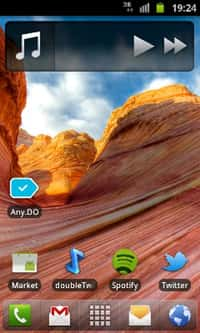Les étapes pour partager sa connexion diffère du type de votre smartphone. Découvrez dans ce guide, comment faire un partage de connexion via android et via iphone.
au sommaire
Le partage de connexion, appelé également tethering ou mode modem, est une fonctionnalité très utile des smartphones qui vous permet de partager la connexion internet de votre téléphone mobile avec d'autres utilisateurs qui ne disposent pas d'une connexion Wi-Fi ou d'un forfait de données mobile, ou bien lorsqu’ils ne peuvent pas conserver une connexion internet stable. Il s’agit de transformer votre smartphone en point d’accès en quelques secondes et de profiter d’une connexion internet sûre et sécurisée partout où vous allez.
En quoi consiste le partage de connexion sur smartphone ?
Le partage de connexion consiste à l'utilisation d'un smartphone (android ou iphone) comme point d'accès à Internet via d'autres appareils dépourvus de connexion Wi-Fi ou d’un forfait de données mobile. A l’aide de cette fonctionnalité, le smartphone qui transmet les services Internet devient donc un "point d'accès", tel qu’un modem wifi, qui sert à connecter un autre appareil (ou plusieurs) à internet via Wi-Fi, Bluetooth ou bien à travers un câble USB.
Il est en effet possible de faire un partage de connexion avec un autre smartphone, une tablette, un ordinateur de bureau, un pc portable ou tout autre appareil compatible avec la 4G ou le WiFi. L'appareil qui bénéficie de votre partage de connexion profitera donc de la couverture réseau de votre opérateur mobile.
C’est une option présente sur la plupart des téléphones mobiles et tablettes de nouvelle génération, qui peut être utilisée gratuitement et sans limites de temps et de Giga. Le seul inconvénient, au détriment des deux appareils connectés, c’est que ça augmente la consommation au niveau de la batterie.
Pour connecter un smartphone à deux ou plusieurs appareils à travers le partage de connexion, il est nécessaire de passer par plusieurs étapes clés. Vous allez découvrir dans ce qui suit comment procéder pour partager une connexion Internet depuis android ou iphone le plus simplement possible.
Voici notre top 3 des meilleurs forfaits mobiles du moment pour un meilleur partage de connexion
Comment faire un partage de connexion Internet depuis android ?
La plupart des téléphones android peuvent partager des données mobiles via Wi-Fi, Bluetooth ou à l’aide d’un câble USB. Voici les étapes qui peuvent vous guider pour partager une connexion Internet via android :
Partager sa connexion depuis android via WIFI :
Pour partager une connexion Internet via android, vous pouvez suivre ces instructions :
- Assurez-vous que le point d’accès est activé depuis votre android
- Rendez-vous dans « Paramètres »
- Trouvez la fonction « Connexions » (ou bien « partage de connexion » car les appareils android ont des interfaces légèrement différentes) et cliquez dessus
- Cliquez sur la case « Point d'accès Wi-Fi » pour l’activer
- Sélectionnez « partage de connexion »
Une fois le partage de connexion activé, vous pouvez choisir de masquer votre smartphone, d'activer la sécurité et de configurer le partage pour qu'il s'éteigne automatiquement lorsque aucun appareil n'est connecté.
Ensuite :
- Accédez aux « Paramètres » de l'appareil que vous souhaitez connecter à votre android.
- Cliquez sur « Connexion »
- Sélectionnez « Wi-Fi »
- Recherchez le nom de votre smartphone dans la liste des réseaux Wi-Fi disponibles et cliquez dessus
- Tapez le mot de passe associé au point d’accès mobile de votre smartphone et naviguez en toute sécurité
Partager sa connexion depuis android via Bluetooth :
Si vous souhaitez économiser sur la consommation de la batterie de votre appareil mobile, vous pouvez utiliser le partage de connexion Bluetooth au lieu du Wi-Fi en suivant ces étapes :
- Activez votre réseau de données mobile
- Allez aux « Paramètres » de votre android
- Recherchez l’option « Bluetooth »
- Activez le partage de connexion Bluetooth en glissant l'interrupteur à bascule.
- Activez « Bluetooth » sur l’autre appareil
- Couplez les deux appareils avec Bluetooth (android et l’autre appareil)
- Accédez à internet depuis l’autre appareil
Notez bien que vous devez garder les deux appareils suffisamment proches l'un de l'autre afin de maintenir une bonne connexion Bluetooth.
Partager sa connexion depuis android via USB :
Pour partager une connexion Internet via USB, vous aurez besoin d'un câble USB compatible avec votre appareil mobile. L’une des extrémités du câble aura la prise USB standard pour votre PC et l'autre extrémité aura une prise USB plus petite pour votre appareil mobile :
- Activez le réseau de données mobile sur votre android
- Connectez votre smartphone à l'autre appareil à l'aide d'un câble USB
- Activez le point d'accès sur votre téléphone mobile
- Activez partage de connexion via USB
Tant que les données mobiles sont activées sur votre smartphone android, vous pouvez vous connecter à internet sur votre PC ou votre ordinateur portable. La bonne chose à propos de l'utilisation d'une connexion USB est qu'elle est plus fiable que les options de connexion sans fil, c’est une liaison filaire qui ne permet pas la perte de bande passante comme dans le cas d’une connexion sans fil.
Comment faire un partage de connexion Internet depuis iphone ?
Vous pouvez effectuer un partage de connexion depuis votre iphone vers un ou plusieurs autres appareils à travers trois manières différentes : en utilisant le Wi-Fi, le Bluetooth ou via un câble USB. Les méthodes sont similaires à celles utilisées via android, seulement, les étapes à suivre diffèrent.
Partager sa connexion depuis iphone via WIFI :
Pour partager une connexion Internet depuis votre iphone :
- Allez dans le menu « Réglages » de votre iphone
- Recherchez « Données cellulaires » et cliquez dessus
- Sélectionnez « Partage de connexion » pour de l’activer
- Vérifiez le mot de passe Wi-Fi et le nom du téléphone
- Sur l’autre appareil accédez à « Réglages » puis « Wi-Fi »
- Cliquez sur le nom de votre iphone dans la liste qui s’affiche
- Saisissez le mot de passe de votre partage de connexion
Pour les nouvelles versions d'iOS :
- Rendez-vous dans « Paramètres »
- Cliquez sur la case « point d’accès personnel »
- Appuyez sur « Autoriser les autres à rejoindre » pour vous assurer que les autres utilisateurs peuvent accéder à votre réseau
- Entrez le mot de passe sur l’autre appareil pour vous connecter
Une fois qu'un appareil est connecté à votre iphone, un indicateur bleu en haut de l'écran de votre iphone vous indiquera que votre point d'accès est actif et combien d'appareils y sont connectés.
Partager sa connexion depuis iphone via Bluetooth :
Avant de connecter votre ordinateur ou tablette à internet via votre iphone, vous devez coupler vos appareils par Bluetooth en suivant ces étapes :
Sur votre iphone :
- Accédez dans le menu « Réglages »
- Sélectionnez « Partage de connexion »
- Cliquez sur « Autoriser d’autres utilisateurs »
- Activez « Bluetooth »
Si l’autre appareil utilise Windows :
- Allez dans « Ajoutez un appareil Bluetooth » puis suivez les instructions
- Cliquez ensuite sur l’icône « Bluetooth » dans la zone de notification
- Sélectionnez « Joindre un réseau personnel »
- Effectuez un clic droit puis cliquez sur « Connexion via »
- Sélectionnez la case « Point d’accès »
Si l’autre appareil est un Mac :
- Cliquez sur la pomme d’Apple
- Sélectionnez la case « préférences Système »
- Activez « Bluetooth »
- Sélectionnez le nom de l’iphone fournissant le partage de connexion
- Cliquez sur « Connections » puis suivez les instructions
- Sélectionnez « Se connecter au réseau »
Partager sa connexion depuis iphone via USB :
Pour faire un partage de connexion depuis votre iphone vers un ordinateur ou un Mac suivez ces instructions :
- Téléchargez la dernière version du logiciel « iTunes » sur votre pc
- Reliez votre iphone à votre ordinateur par un câble USB compatible avec votre iphone
- Cliquez sur la case « se fier » sur la fenêtre « Faire confiance à cet ordinateur » qui s’affiche sur l’écran du pc
Maintenant, vous pouvez utiliser les données mobiles de votre iphone pour partager une connexion Internet avec un autre téléphone, une tablette ou un ordinateur.

Icône internet en papier perforé - Partage de connexion sur smartphone - Rawpixel.com
Les tarifs mentionnés sont indicatifs et sujets à des variations. Futura peut recevoir une compensation lorsque nos lecteurs effectuent un achat via les liens inclus dans cet article. Votre soutien à travers ces liens marchands contribue directement au maintien de notre contenu informatif.